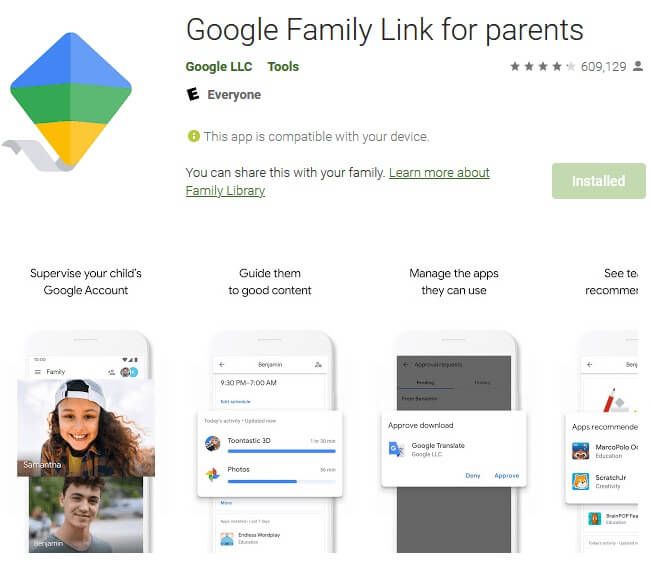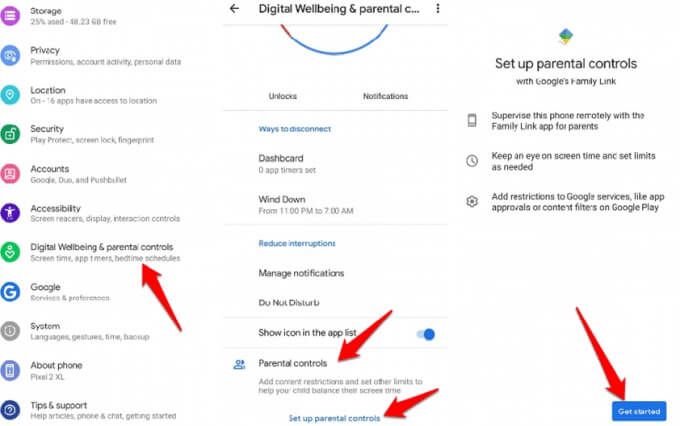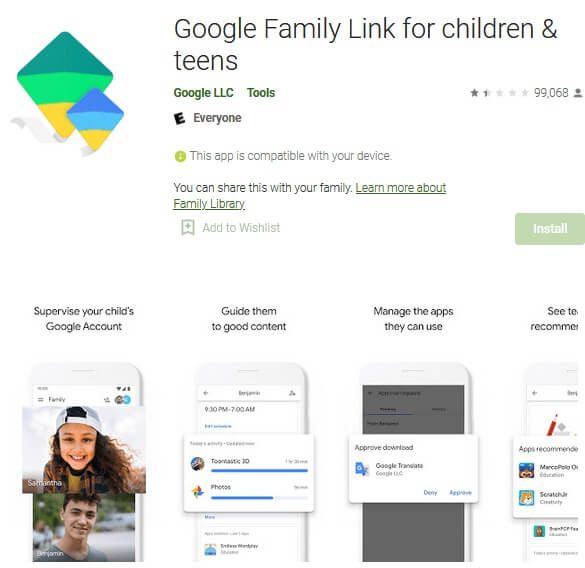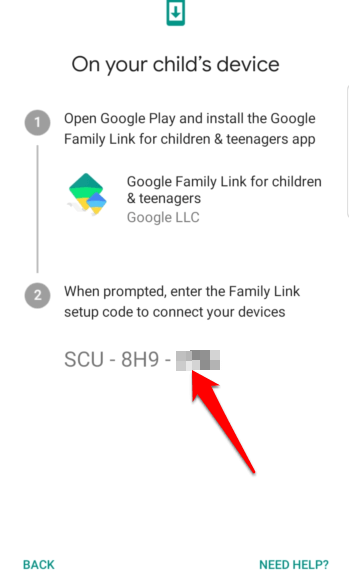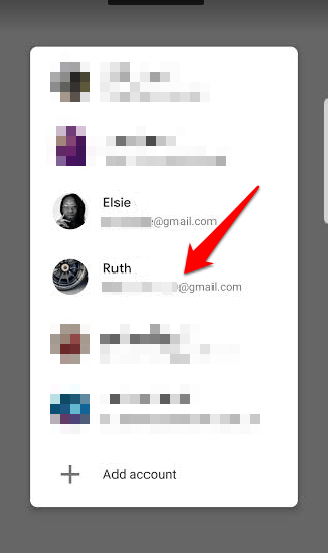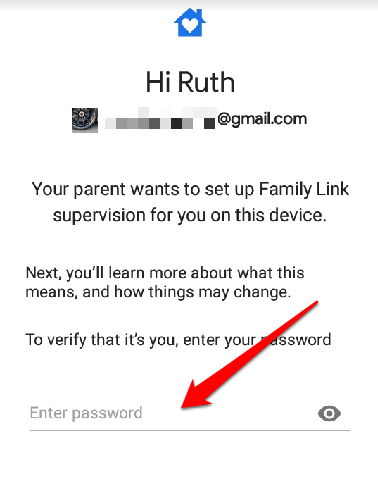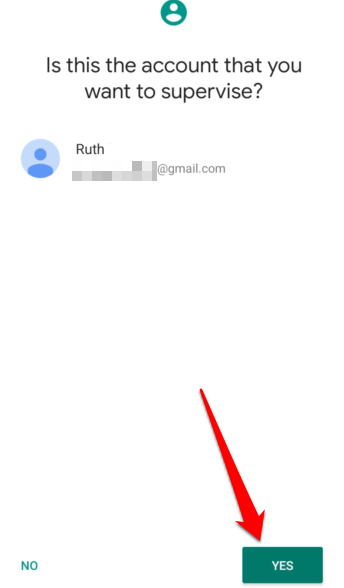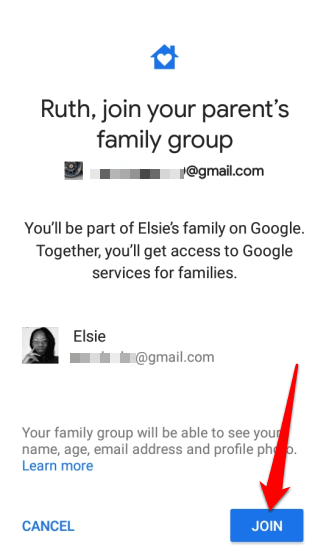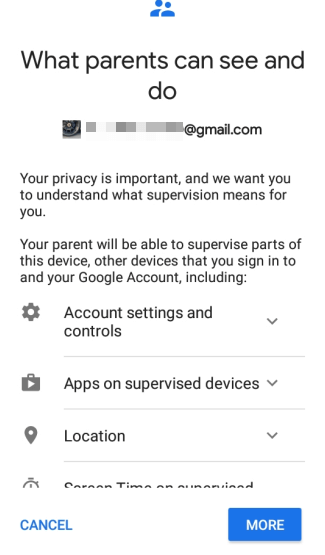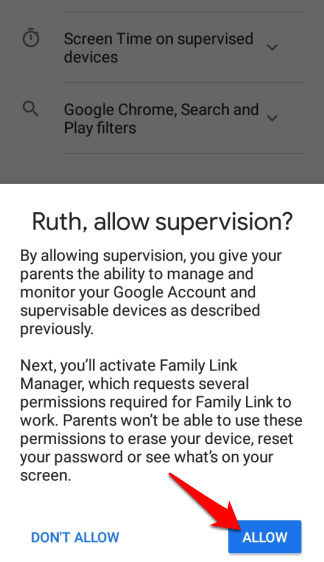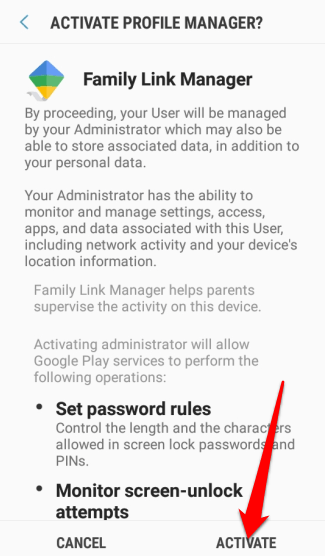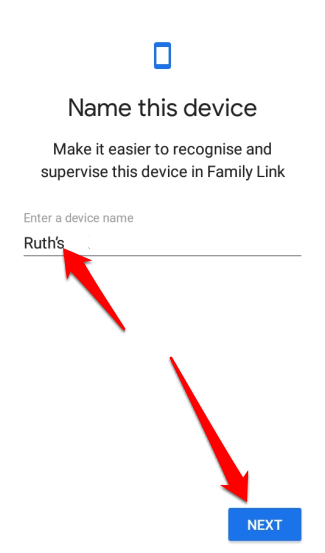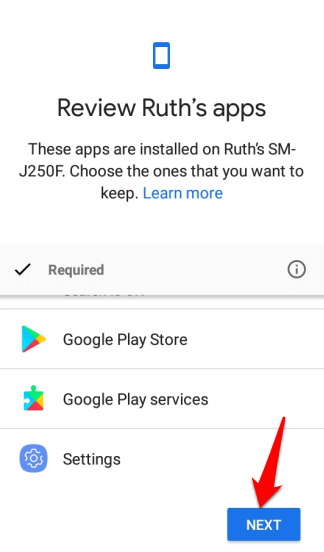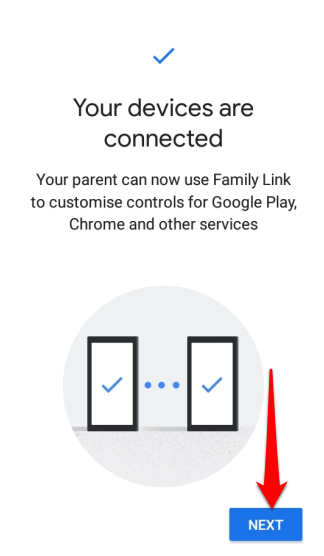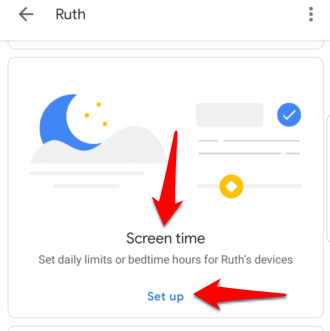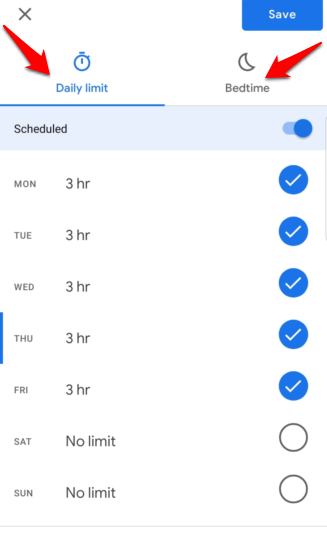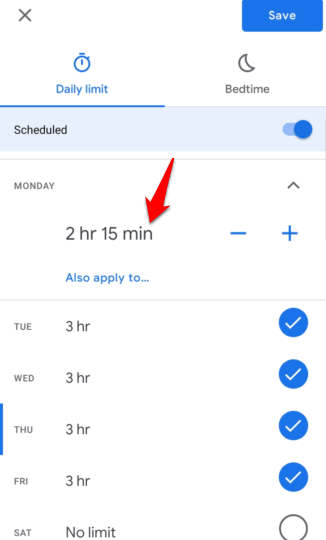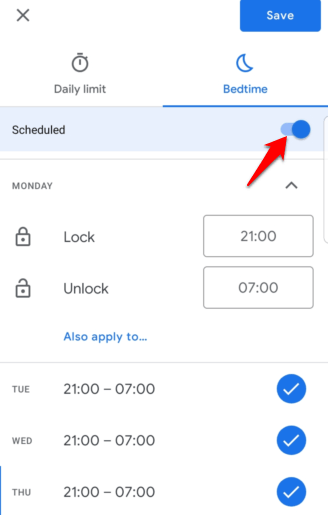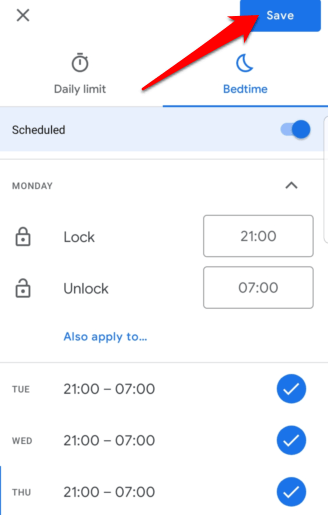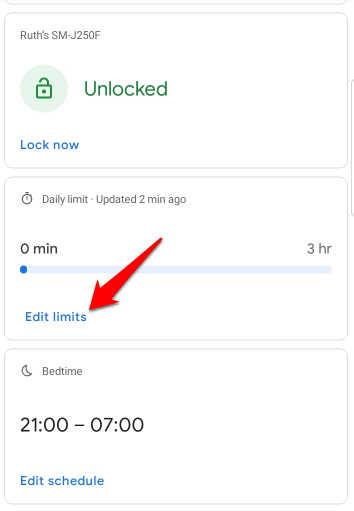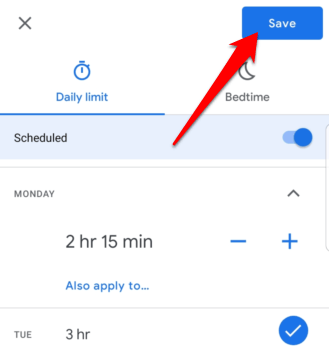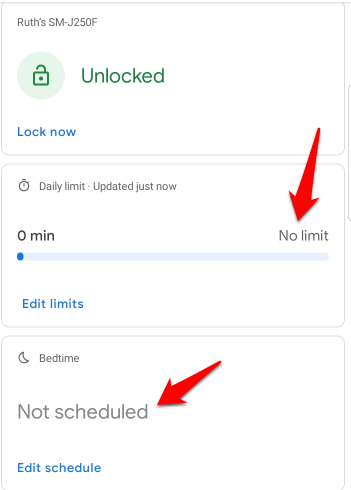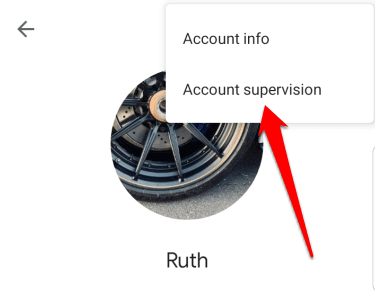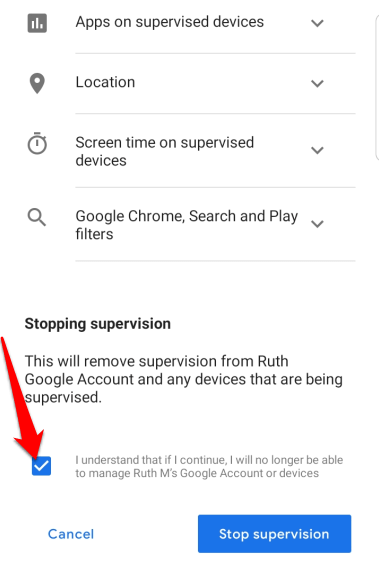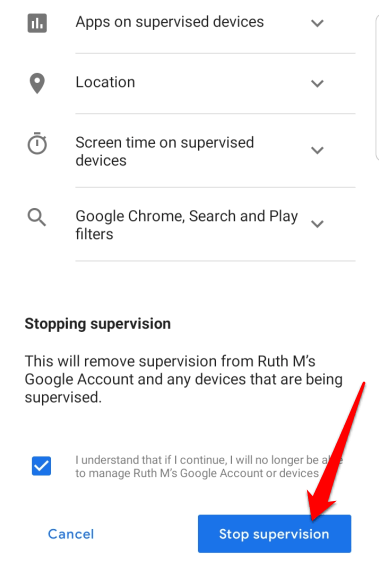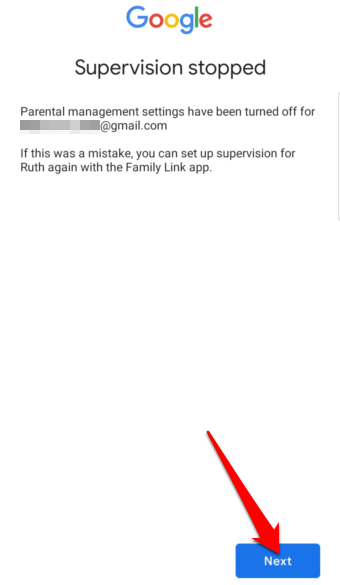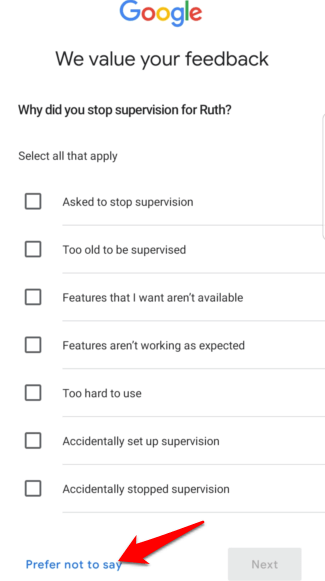Durasi Layar Android adalah bagian dari layanan Tautan Keluarga Google, yang membantu Anda membatasi jumlah waktu yang dihabiskan anak-anak di gadget mereka. Selain itu, ini juga membantu Anda melacak apa yang anak Anda lakukan, untuk memastikan bahwa mereka hanya mengakses konten yang sesuai dan menggunakan aplikasi yang ramah anak.
Fitur ini cukup mendasar, tetapi setelah Anda menyiapkannya, Anda dapat melihat aplikasi apa yang mereka akses dan berapa banyak waktu yang mereka habiskan untuk masing-masing aplikasi. Anda juga dapat batasi pembelian dalam aplikasi, memutuskan apakah akan memeriksa setiap unduhan aplikasi sebelum anak-anak membuatnya, dan setel batas untuk aplikasi individu.

juga Durasi Layar Android memungkinkan Anda untuk mengunci perangkat anak-anak dari jarak jauh kapan pun waktunya mereka beristirahat untuk bermain di luar, makan malam, atau nongkrong bersama.
Cara Mengatur Durasi Layar Android
Persyaratan
Akun Google untuk anak Anda (di bawah 13 tahun atau persyaratan usia yang berlaku di negara Anda)
Akun Google pribadi Anda
Perangkat Android atau perangkat iOS Anda (menjalankan iOS 9 atau lebih baru)
Ponsel cerdas atau tablet Android anak Anda (menjalankan Android Nougat 7.0 atau lebih baru)
 Catatan: Durasi Layar Android tidak akan berfungsi jika anak Anda memiliki iPhone, tetapi Anda masih dapat menggunakan
Catatan: Durasi Layar Android tidak akan berfungsi jika anak Anda memiliki iPhone, tetapi Anda masih dapat menggunakan 5atau Durasi Layar.1. Siapkan Profil Anak Anda
Untuk memulai, unduh aplikasi Google Family Link for Parentsdi perangkat Android Anda atau iPhone.
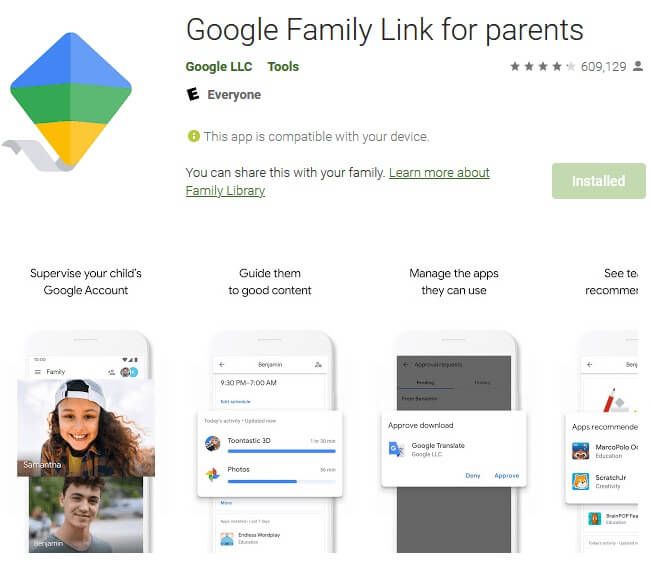
Jika ponsel Anda menjalankan Android 10, buka Settings>Digital Wellbeing & Kontrol Orang Tua>Siapkan Kontrol Orang Tua>Mulaiuntuk menyiapkan kontrol orang tua dengan Family Link Google di sana.
Gambar: android-screen-time -how-it-works-setting-it-up-setup-download-family-link
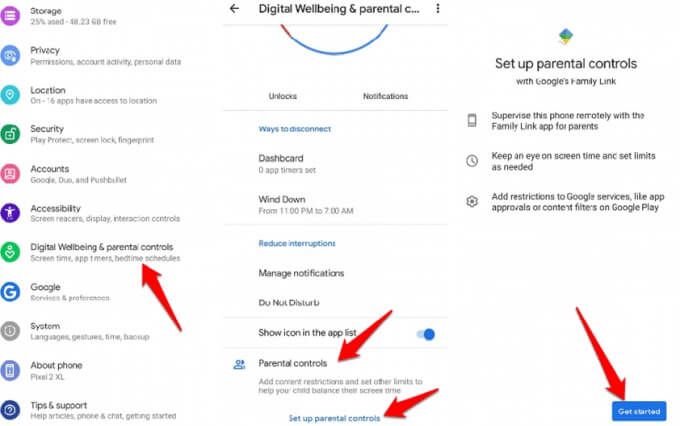
Selanjutnya, unduh Google Family Link untuk Anak-Anak & Remaja aplikasi di perangkat anakAnda. Saat diminta, masukkan kode penyiapan Family Link untuk menghubungkan perangkat Anda.
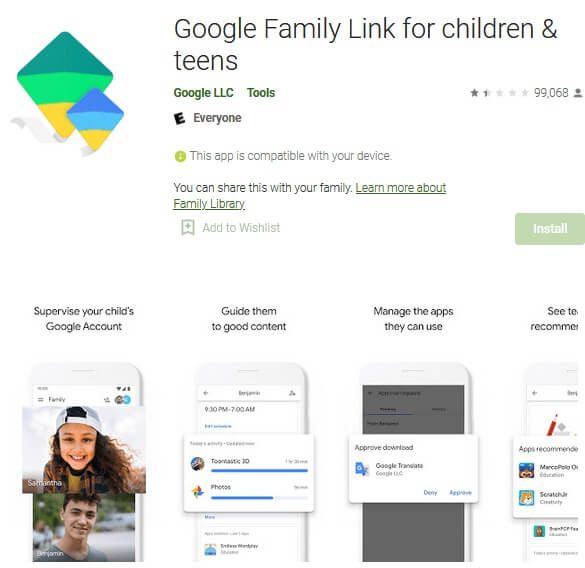
Saat diminta, masukkan 9 karakter alfanumerik Keluarga Tautkan kode penyiapanuntuk menghubungkan perangkat Anda.
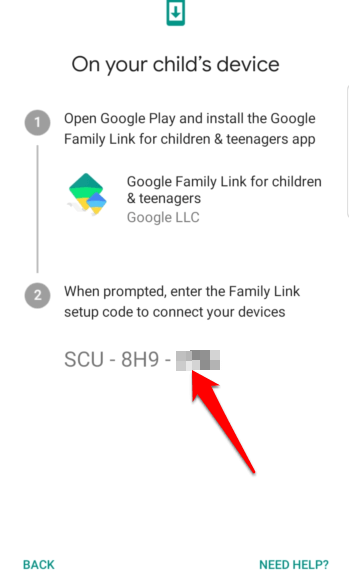
Jika anak Anda sudah memiliki Akun Google, Anda dapat menggunakan Family Link untuk menambahkan pengawasan dan menyiapkan profil mereka menggunakan langkah yang sama. Aplikasi mungkin meminta izin anak Anda, jadi Anda harus melalui proses ini bersama mereka. Ketuk akun anakAnda dari daftar.
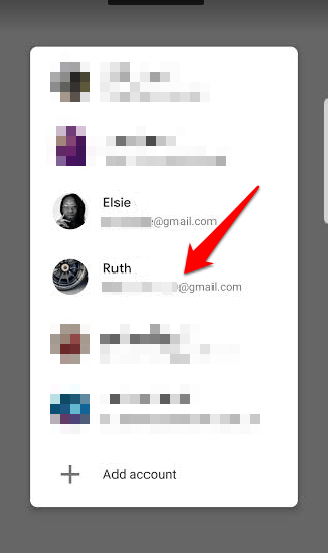
Biarkan anak Anda memasukkan sandimereka, atau Anda dapat mengetikkannya jika Anda mengetahuinya.
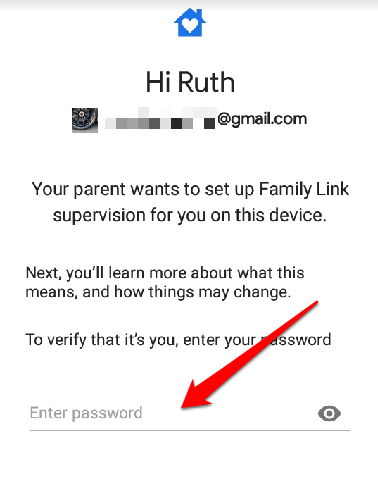
Di ponsel Anda sendiri, konfirmasikan bahwa Anda ingin mengawasi akun anak Anda dengan mengetuk Ya
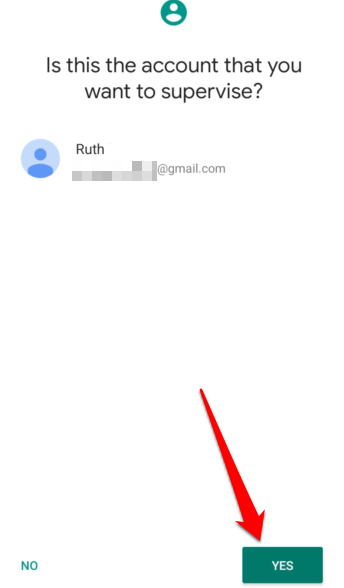
Ketuk Gabungdi perangkat anak Anda agar mereka menjadi bagian dari grup keluarga Anda.
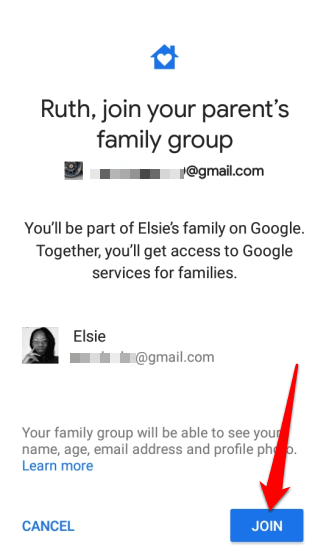
Layar berikutnya akan memberi tahu anak Anda apa yang dapat dan tidak bisa Anda lihat atau lakukan pada perangkat mereka sambil mengawasinya. Ini termasuk pengaturan dan kontrol akun, aplikasi, lokasi, waktu layar, Google Chrome, filter Penelusuran dan Putar. Ketuk Berikutnya
.
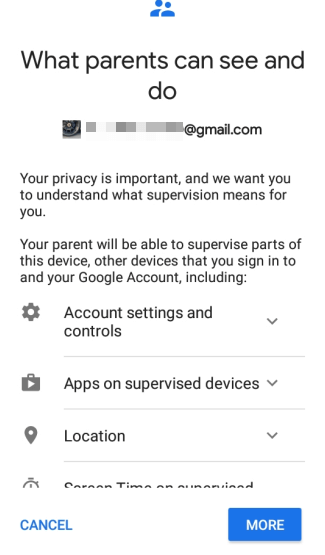
Setelah anak Anda menyetujui bahwa mereka memahami arti pengawasan, mereka dapat mengetuk Izinkanmemberi Anda kemampuan untuk mengelola dan memantau Akun Google dan perangkat mereka yang dapat diawasi.
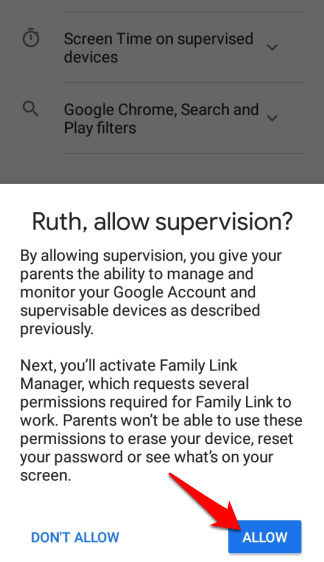
Selanjutnya, ketuk Aktifkandi layar Pengelola Profil Family Link. Ini memungkinkan Anda untuk memantau perangkat anak Anda. Beri waktu beberapa detik untuk menyelesaikan penyiapan dan ketuk Berikutnyauntuk memilih nama perangkat dan aplikasi yang dapat digunakan di perangkat anak Anda.
Beri nama perangkat anak agar lebih mudah mengenali dan mengawasinya di Family Link, lalu tap Berikutnya
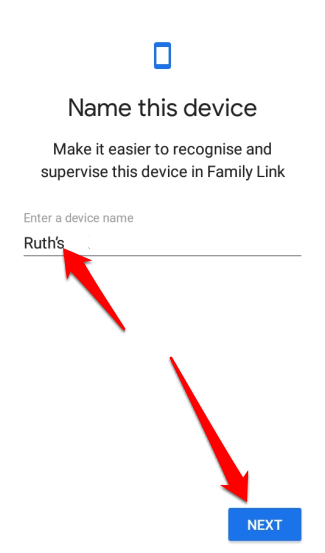
Tinjau aplikasiyang terpasang pada perangkat anak Anda dan pilih apa yang akan disimpan dan apa yang akan dicopot pemasangannya. Ketuk Berikutnyasetelah Anda selesai memilih dan tunggu hingga penyiapan selesai.
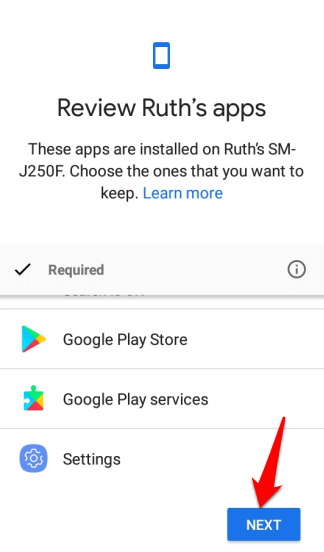
Ketuk Berikutnyauntuk mulai menggunakan Family Link dan menyesuaikan kontrol untuk Google Chrome, Google Play, dan layanan lainnya. Ketuk Selesaidan buka perangkat Anda sendiri untuk menyetel waktu layar dan kontrol orang tua lainnya.
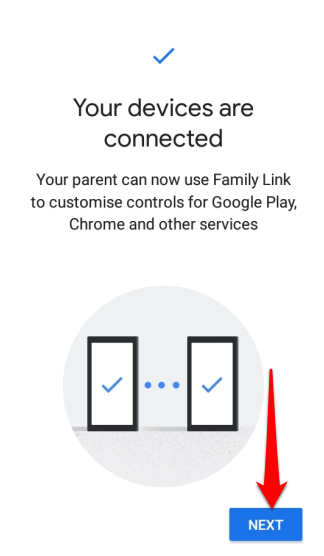
Jika anak Anda tidak memiliki Akun Google, ketuk ikon + (plus)di sisi kanan atas layar aplikasi Family Link (di ponsel Anda) untuk menambahkan mereka ke keluarga kelompok. Ikuti petunjuk dan verifikasi persetujuan orang tua menggunakan detail akun Google Anda (atau kartu kredit jika diperlukan).
In_content_1 all: [300x250] / dfp: [640x360]- >

Google akan mencoba memilih setelan berdasarkan usia anak Anda setelah Anda menambahkan profilnya, tetapi Anda selalu dapat menyiapkannya sendiri nanti untuk memastikan detailnya akurat.
Catatan: Anda hanya dapat menyiapkan satu akun Family Link per perangkat.
2. Setel Durasi Layar untuk Anak Anda
Family Link memungkinkan Anda menyetel batas waktu yang dihabiskan anak Anda di perangkat mereka. Anda dapat melakukannya dengan menyetel batasan harianatau menentukan Waktu Tidurmereka di profil anak Anda.
Catatan: Batas waktu akan diterapkan di semua aplikasi yang diinstal di perangkat anak Anda. Aturan ini tidak berlaku untuk aplikasi sistem. Jika ini pertama kalinya Anda menyiapkan Durasi Layar, anak Anda akan mendapatkan notifikasi, dan peringatan saat perangkatnya akan dikunci.
Setelah perangkat terkunci, anak Anda tidak akan dapat menggunakan aplikasi apa pun, melihat notifikasi, atau buka kunci perangkat, tetapi mereka dapat menjawab panggilan dan melakukan panggilan Darurat jika perangkat memiliki paket panggilan.
Untuk memulai, ketuk pada nama anakAnda di sisi kiri bawah layar aplikasi Family Link di perangkat Anda.

Di profil anak Anda, gulir ke bawah ke bagian Durasi Layardan ketuk Siapkan.
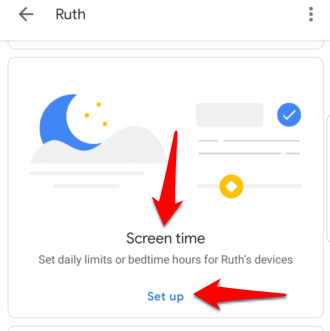
Layar berikutnya akan memiliki dua tab: Batas Hariandan Waktu Tidur. Di sini, Anda dapat menyesuaikan batasan dan waktu tidur setiap hari.
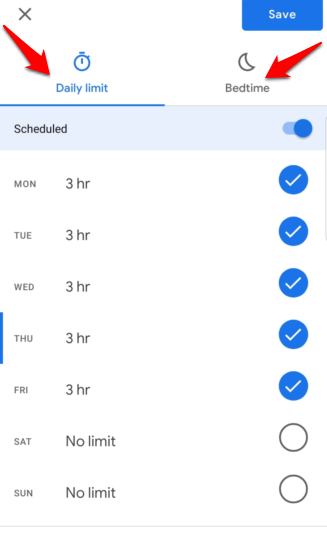
Di bawah tab Daily limit, ketuk hari dan pilih jumlah waktu yang Anda inginkan dalam jam atau jam dan menit (kenaikan 15 menit). Setelah waktunya habis, perangkat anak akan dikunci, tetapi panggilan tetap diizinkan.
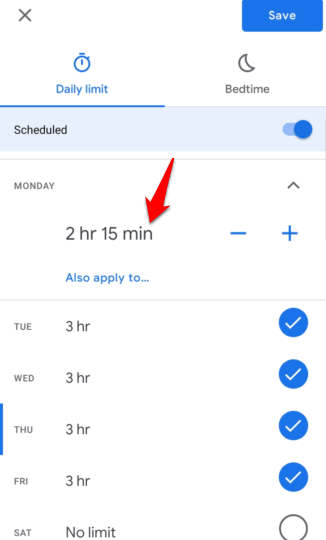
Setelah Anda mengatur semua hari dan batasnya masing-masing, ketuk tab Waktu Tidur, lalu alihkan tombol Terjadwalke aktif (biru) untuk menyetel batas waktu layar. Perangkat anak Anda akan terkunci selama waktu tidur, tetapi panggilan akan diizinkan jika mereka perlu menghubungi Anda.
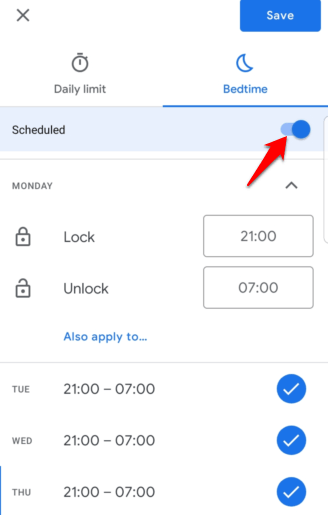
Ketuk Simpan.
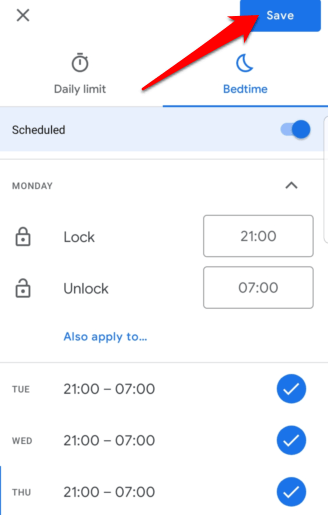
Catatan: Jika Anda ingin melihat aktivitas aplikasi anak Anda, kembali ke profil mereka dan ketuk Hidupkandi bawah bagian Aplikasi. Setelah diaktifkan, ketuk Kelola aplikasiuntuk menyetel batas waktu untuk setiap aplikasi atau aplikasi tertentu yang biasanya menghabiskan terlalu banyak waktu.
Cara Menonaktifkan Batas Durasi Layar
Untuk menonaktifkan batas waktu layar, buka aplikasi Family Link di perangkat Anda, dan ketuk nama anakAnda di sisi kiri bawah layar.

Buka bagian Durasi Layardan pilih Edit Batasdi bawah Batas Harian.
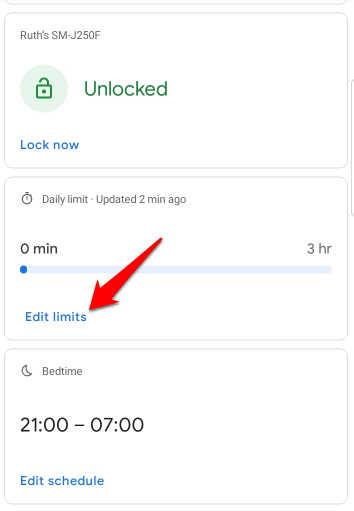
Matikan sakelar Terjadwal. Lakukan hal yang sama untuk bagian Batas waktu tidur.

Ketuk Simpanuntuk mengonfirmasi perubahan.
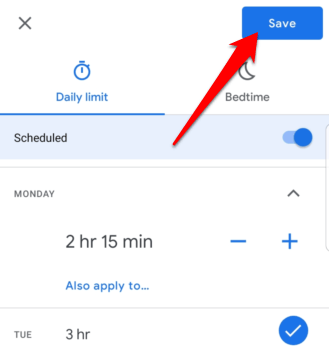
Setelah dinonaktifkan, Batas Harian dan Waktu Tidur masing-masing akan menampilkan Tanpa Batasdan Tidak Dijadwalkan.
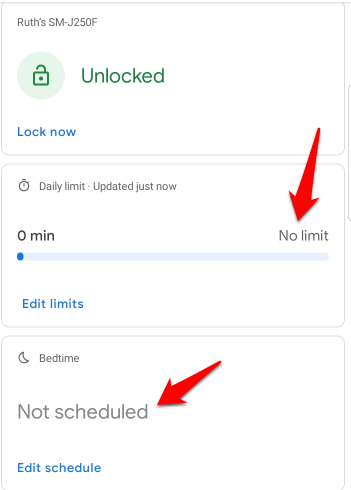
Cara Menghentikan Pengawasan pada Perangkat Anak Anda
Jika anak Anda telah mencapai usia dewasa dan Anda ingin berhenti mengawasi akunnya, Anda dapat melakukannya melalui aplikasi Family Link.
Buka aplikasi Family Link, ketuk nama anak Anda, lalu ketuk Lainnya(tiga titik) di sisi kanan atas layar halaman profil anak. Ketuk Pengawasan akun.
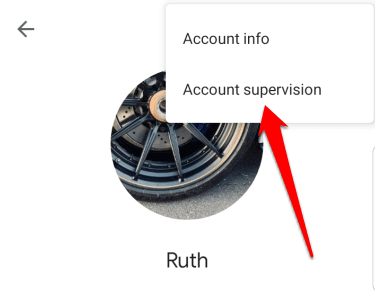
Gulir ke bawah ke bagian Stopping Supervisiondan pilih kotak centang di samping Saya mengerti bahwa jika saya melanjutkan, saya tidak dapat lagi mengelola Akun Google atau perangkat (nama anak).
Ketuk Hentikan Pengawasan.
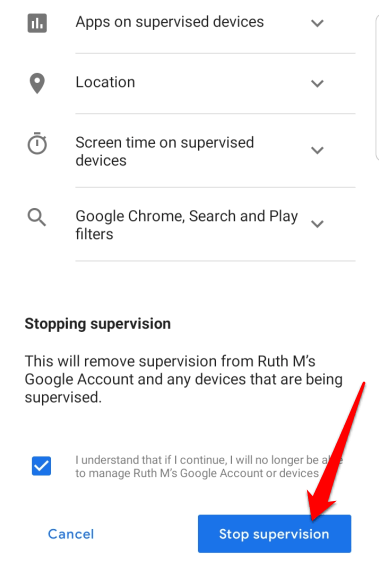
Setelah dinonaktifkan, ketuk Berikutnyauntuk mengonfirmasi tindakan.
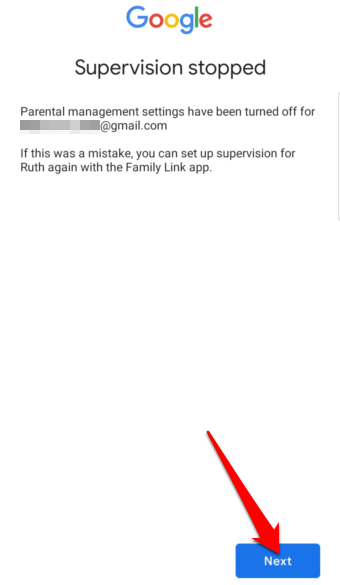
Anda dapat memberikan alasan Anda untuk menonaktifkan pengawasan atau ketuk Memilih untuk tidak menjawabdi sisi kiri bawah. Ketuk Tutupdi layar berikutnya untuk menyelesaikan proses.
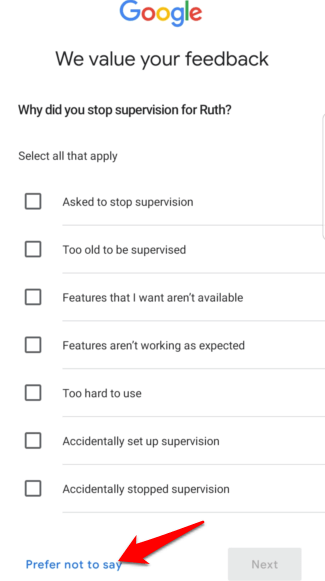
Kelola Waktu Layar Anak Anda
Sebagai orang tua, Anda ingin memastikan anak-anak Anda aman saat mereka menggunakan gadget mereka untuk menjelajahi internet, teman panggilan video, atau bermain permainan. Tidak selalu mudah untuk mengontrol apa yang mereka lakukan saat menggunakan ponsel cerdas mereka atau tablet, tetapi Durasi Layar Android mempermudah tugasnya.
Apakah Anda berhasil menyiapkan Durasi Layar Android di perangkat anak Anda? Bagikan dengan kami di komentar.
Pos terkait:

 Catatan: Durasi Layar Android tidak akan berfungsi jika anak Anda memiliki iPhone, tetapi Anda masih dapat menggunakan
Catatan: Durasi Layar Android tidak akan berfungsi jika anak Anda memiliki iPhone, tetapi Anda masih dapat menggunakan